Connexion des profils surveillés
À propos de la connexion des profils surveillés
Un aspect clé de Social Connect est la possibilité de suivre les données des flux surveillés et d’envoyer des interactions aux clients sur la base de ces données. Pour ce faire, un ou plusieurs flux doivent être connectés dans un thème. Dans Social Connect, il existe deux types de connexions : Les connexions autorisées et les connexions non autorisées. En fonction de votre choix, vous disposerez de différentes options :
- Les connexions non autorisées sont des pages qui ne vous appartiennent pas, par exemple celles d’un concurrent. Pour ce type de connexion, seules les données accessibles au public peuvent être suivies.
- Les connexions autorisées sont utilisées pour les comptes dont vous êtes propriétaire. Les avantages d’une connexion autorisée sont les suivants
- Publier, répondre, commenter, aimer, cacher, supprimer avec ces comptes (pour les services pris en charge)
- Des informations plus détaillées
- Couverture des messages privés
Connecter les flux autorisés
Pour connecter un profil en tant que connexion autorisée, vous devez suivre les deux étapes suivantes :
- Lien unique entre votre flux et Social Connect dans les paramètres personnels
- Connecter votre flux à un sujet
Étape 1 : Lien unique entre votre profil personnel et Social Connect
Un jeton d’accès est nécessaire pour connecter un flux autorisé. Qualtrics n’a accès à aucune donnée personnelle, pas plus que les autres utilisateurs de votre compte. Cette information n’est nécessaire que pour déterminer si vous gérez ou non une page.
- Cliquez sur l’icône de profil dans le coin supérieur droit.
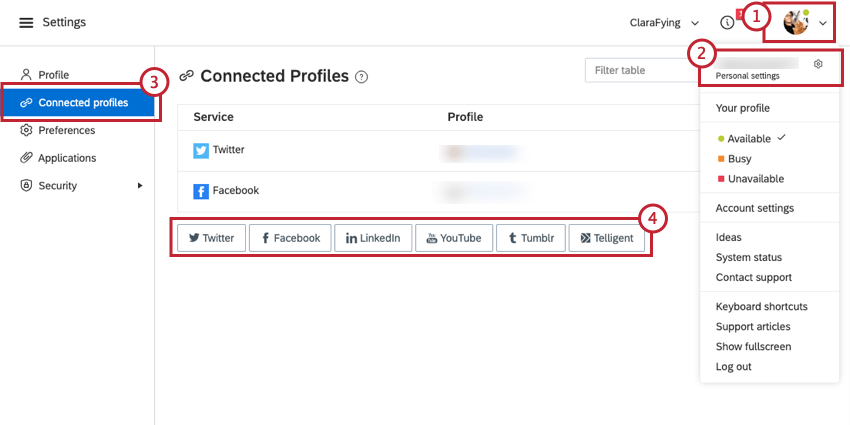
- Allez dans Paramètres personnels.
- Sélectionnez Profils connectés.
- Cliquez sur le service que vous souhaitez connecter.
- Cliquez sur Continuer ou Autoriser dans la fenêtre contextuelle. Cette fenêtre se présente différemment selon le service que vous essayez de connecter.
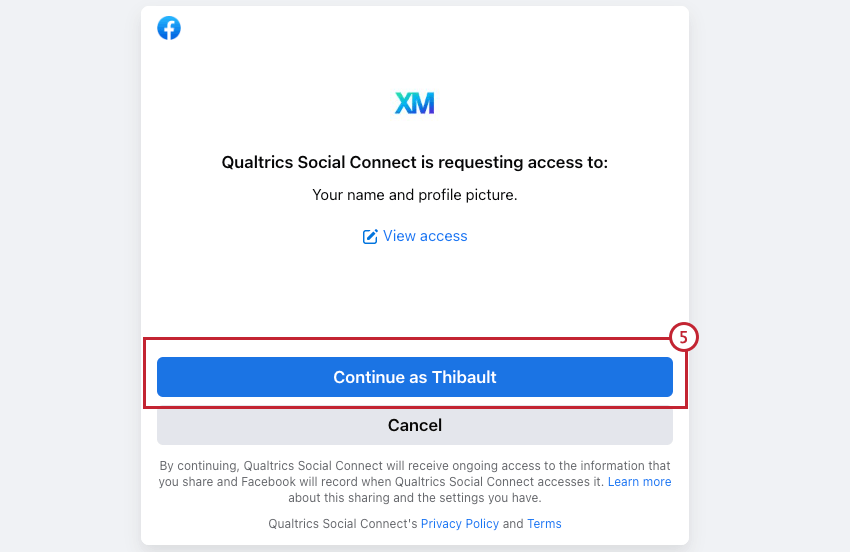
- Votre profil personnel est maintenant connecté.
Étape 2 : Relier votre flux à un sujet
Suivant, vous devrez connecter le profil réel en tant que flux afin de suivre les données en provenance et à destination du profil.
- Aller à Paramètres du compte.
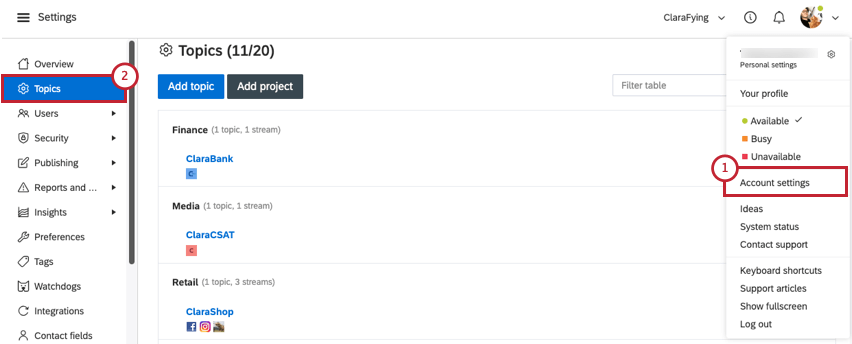
- Thèmes choisis.
- Choisissez la rubrique dans laquelle vous souhaitez connecter un nouveau flux ou créez une nouvelle rubrique.
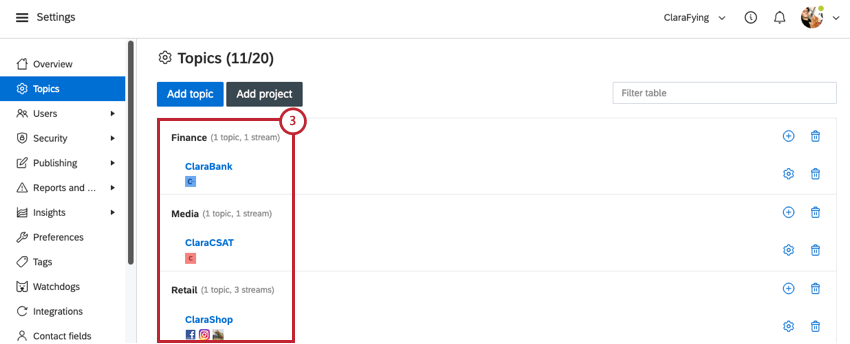
- Cliquez sur Ajouter suivant le flux que vous souhaitez ajouter.
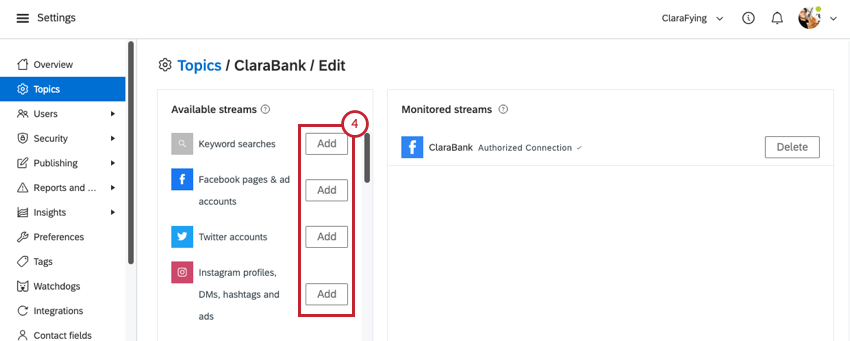
- En fonction du nombre de pages pour lesquelles l’utilisateur connecté dispose d’une autorisation d’administration, une ou plusieurs pages s’afficheront. Cliquez sur le bouton Ajouter suivant la page que vous souhaitez connecter.
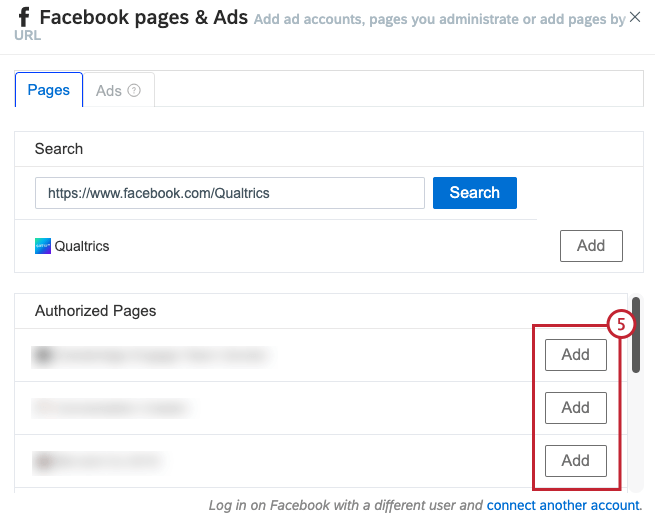
Connexion de flux non autorisés
Il est également possible de connecter des pages dont vous n’êtes pas propriétaire, ce que l’on appelle également des flux non autorisés :
- Aller à Paramètres du compte.
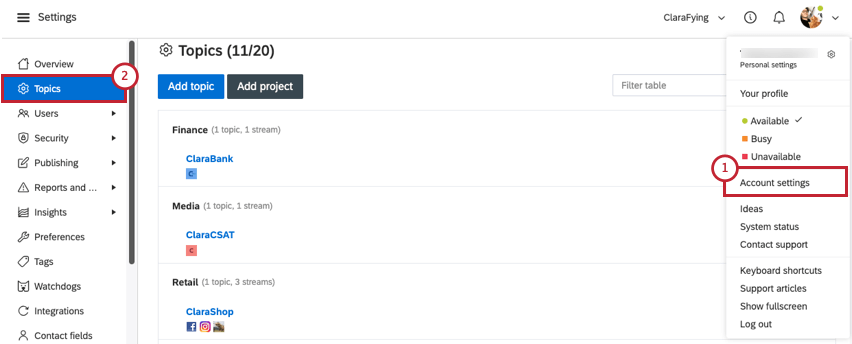
- Sélectionner les sujets.
- Sélectionnez la rubrique dans laquelle vous souhaitez connecter un nouveau flux ou créez une nouvelle rubrique.
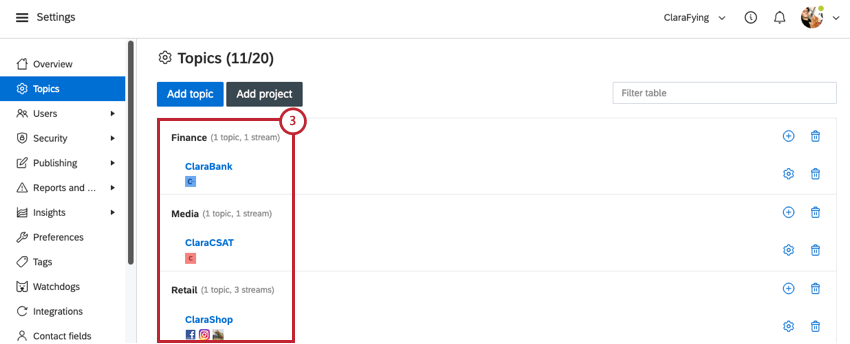
- Cliquez sur Ajouter à côté du service à partir duquel vous souhaitez surveiller une connexion non autorisée.
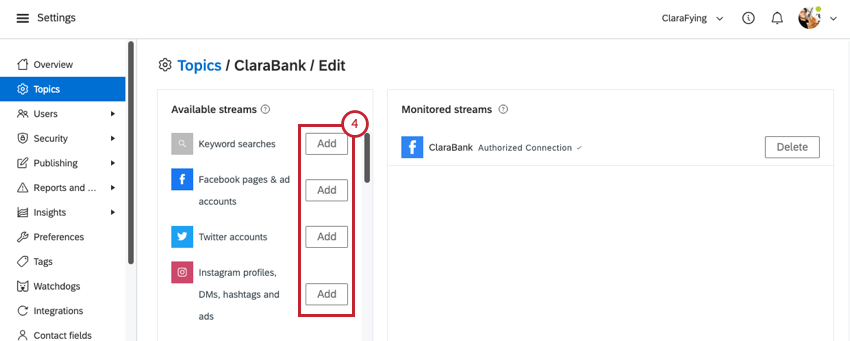
- Saisissez l’URL ou l’identifiant de la page dans la barre de recherche et cliquez sur Rechercher. Une liste des profils ou des pages les plus pertinents s’affiche.
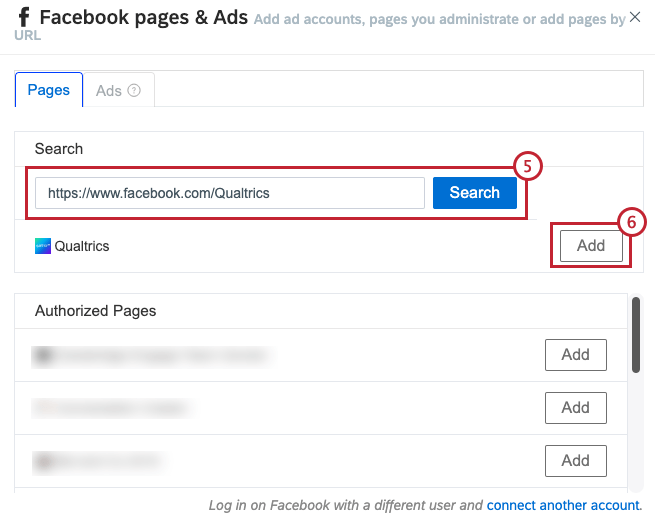
- Cliquez sur Ajouter à côté de la page qui doit être connectée en tant que flux non autorisé.
Reconnecter les flux dans Qualtrics Social Connect
Il arrive que des pages expirent car la plupart des services requièrent des jetons valides provenant d’applications tierces. Lorsqu’une page expire, un courriel est envoyé aux administrateurs du compte et une bannière rouge s’affiche sur la page des thèmes.
Les pages expirées n’exploreront plus les nouvelles données. Il est donc essentiel de les reconnecter afin d’éviter toute perte de données potentielle.
Cliquez sur le bouton Reconnecter dans la bannière rouge pour reconnecter votre page.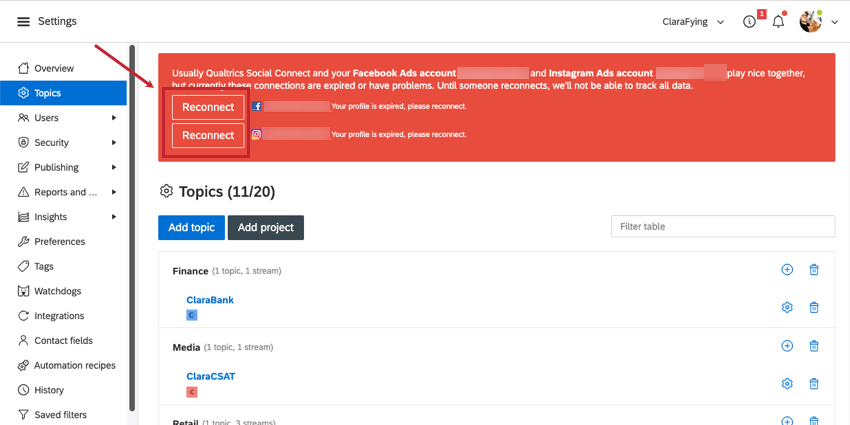
Considérations sur les flux Facebook
Cette section traite des éléments à prendre en compte lors de la connexion de Facebook en tant que flux.
Autorisations requises pour Facebook
Votre page Facebook et votre compte utilisateur ont besoin de certaines autorisations Facebook pour se connecter correctement à Qualtrics Social Connect en tant que flux autorisé.
- Dans la section Intégrations professionnelles, assurez-vous que Qualtrics Social Connect apparaît et que chaque permission listée est activée.
- Vous devez être administrateur de la page que vous souhaitez connecter.
Mesures
Facebook calcule les indicateurs différemment des autres plateformes. Vous remarquerez les mesures suivantes pour les publications sur Facebook :
- Impressions: Le nombre de fois où votre contenu a été affiché à d’autres utilisateurs. Une impression indique que le contenu a été affiché sur le fil d’actualité d’une personne. Cependant, le spectateur n’a pas besoin de s’engager dans le contenu pour qu’il soit pris en compte dans l’impression.
- Portée: Le nombre de personnes qui ont interagi avec votre contenu. Il s’agit d’une représentation plus précise de l’engagement sur votre post puisqu’il s’agit du nombre d’utilisateurs qui se sont réellement engagés avec le post.
Ces mesures sont disponibles à deux niveaux différents :
- Message: Mesure la performance d’un message spécifique.
- Page: Mesure la performance d’une page, qui est une combinaison de la performance de chaque message.
Accéder aux données
Les données disponibles dépendent du fait que le flux connecté est un flux autorisé ou non.
- Flux autorisé: Tous les messages qui apparaissent dans le nouveau flux de la page peuvent être suivis.
- Flux non autorisé: Seules les mises à jour des 100 derniers messages peuvent être suivies.
En outre, Social Connect ne suit que les “histoires” représentées dans le flux, et non les “objets” individuels